excel定位函数的用法
发布时间:2017-02-11 11:26
相关话题
使用过excel的朋友都知道,里面有非常多的功能可以帮助我们对数据进行处理,节省办公时间提高效率,其中定位函数较为广用,具体该如何操作呢?下面是由小编分享的excel定位函数的用法,以供大家阅读和学习。
excel定位函数的用法:
定位函数使用步骤1:如图所示注意,i要用双引号,且在英文状态下输入。如果是2,5等数字就不要。

定位函数使用步骤2:如图所示,find函数一般和其他函数结合使用。
如图通过find函数定位,然后提取邮箱中的账号。
输入公式=LEFT(A2,FIND("@",A2,1)-1)
可以看出使用left函数提取@前面的位数。
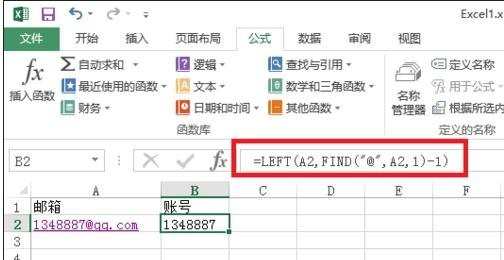
定位函数使用步骤3:如图所示,百度经验中有两个i,只返回第一个i的位置。
Find函数进行定位时,总是从指定位置开始,返回找到的第一个匹配字符串的位置,而不管其后是否还有相匹配的字符串。

定位函数使用步骤4:如图所示,如果start_num大于1,不是从第一个数字开始查找,但还是会计算跳过的字符,从文本开头计算。所以返回的是7。
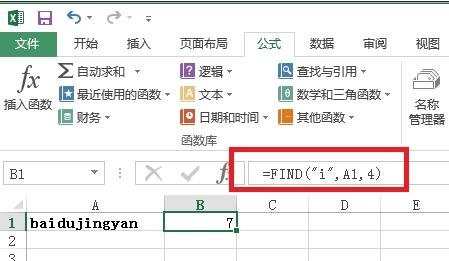
定位函数使用步骤5:如图所示,百度经验中第一个I是大写,所以在进行查找时,返回7。
注意find函数:区分大小写。
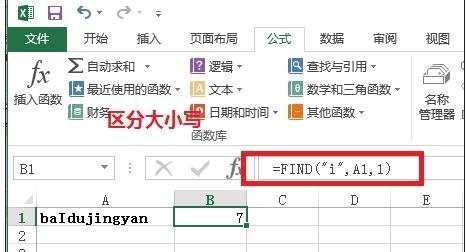
看了excel定位函数的用法还看了:
1.excel定位函数的使用教程
2.excel获取单元格位置函数的使用方法
3.excel中match函数的使用教程
4.excel 查找替换功能的使用方法
5.left函数在excel中的使用方法
6.怎么在excel中使用today函数
7.excel的index函数的用法

excel定位函数的用法的评论条评论